よくあるご質問
回答
お使いのパソコンに「ネットワークスキャナーツール Lite」のソフトウェアをダウンロードしてからインストールします。
標準のインストール方法
ホームページから最新版のソフトウェアをダウンロードしてご利用いただくことをお勧めします。
①「ネットワークスキャナーツール Lite」をダウンロードしてください。
ダウンロード先:ネットワークスキャナーツール Lite Ver.1.5
②「setup.exe」をダブルクリックしてください。

「インストールの準備をしています。」と表示されます。
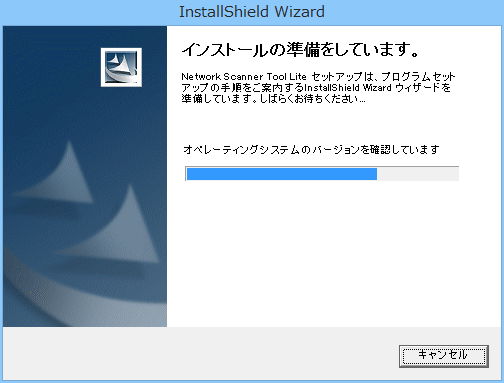
◎ 「ファイル削除の確認画面」が表示されたら
既に「ネットワークスキャナーツール Lite」がインストールされています。
「ファイル削除の確認」画面が表示された場合の手順を参考にインストールを進めてください。
③「ネットワークスキャナーツール Lite InstallShieldウィザードへようこそ」が表示されますので、「標準(T)」にチェックを入れ、[次へ(N)]を押してください。
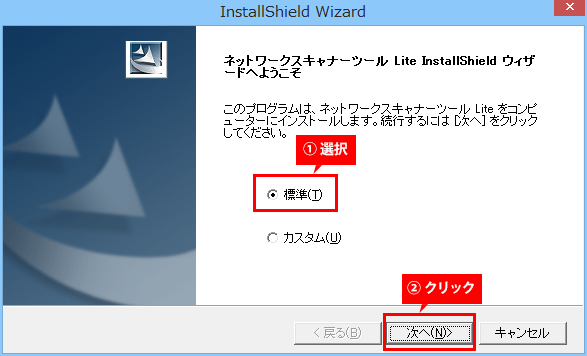
④「ネットワークスキャナーツール Lite セットアップウィザード」画面が表示されますので、ネットワークスキャナーの検索が終了するまでお待ちください。
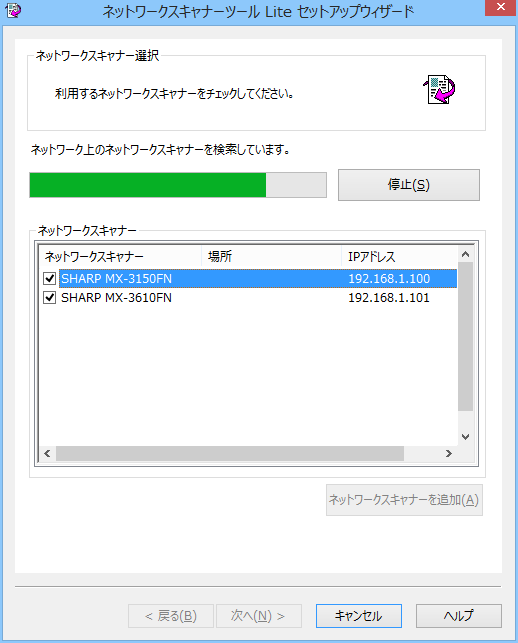
⑤検索が完了すると、「ネットワークスキャナーの検索が完了しました。」と表示されますので、「ネットワークスキャナー」欄から、使用するスキャナーを選択し、[次へ(N)]を押してください。
※手動で新規にネットワークスキャナーを追加したい場合は、[ネットワークスキャナーを追加(A)]を押してください。
例:「SHARP MX-3150FN」
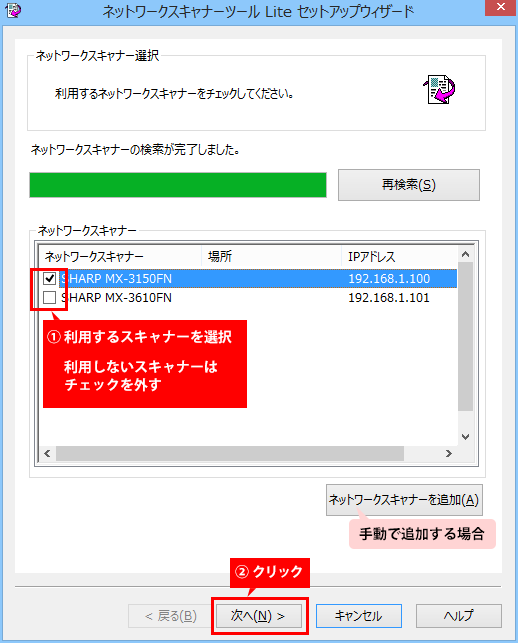
-「ネットワークスキャナーを追加」-
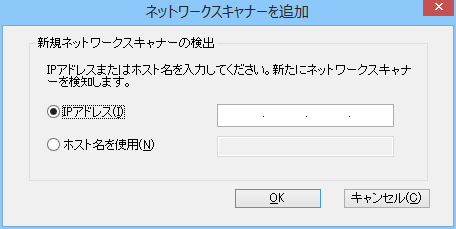
⑥下記の画面が表示されますので、「接頭辞(例:SHARP)」と「検索文字(例:し)」を入力し、[登録(S)]を押してください。
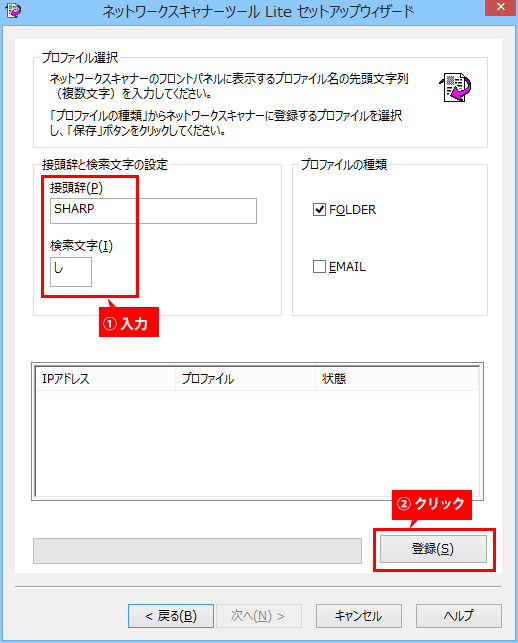
⑦Windowsセキュリティの重要な警告が表示された場合は[アクセスを許可する(A)]を押してください。
表示されない場合は、そのまま操作ステップ⑧に進んでください。
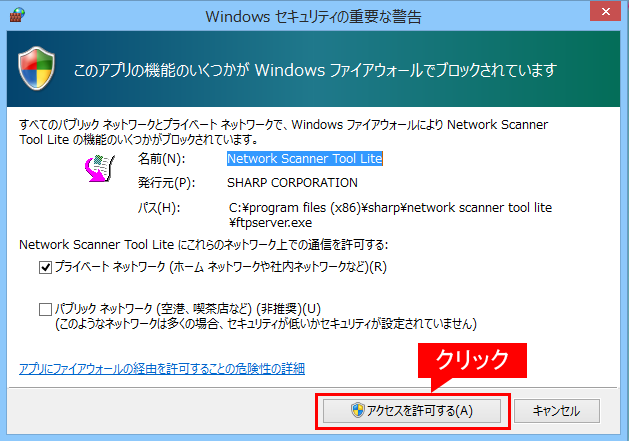
⑧登録が完了すると、「完了しました。プロファイルが正常に登録されました。」と表示されますので、「次へ(N)」を押してください。
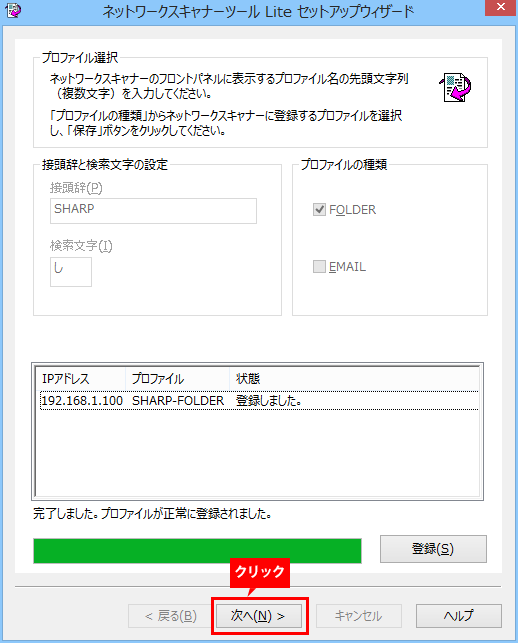
⑨「ネットワークスキャナーツール Liteを起動する(L)」にチェックを入れ、[完了]を押してください。
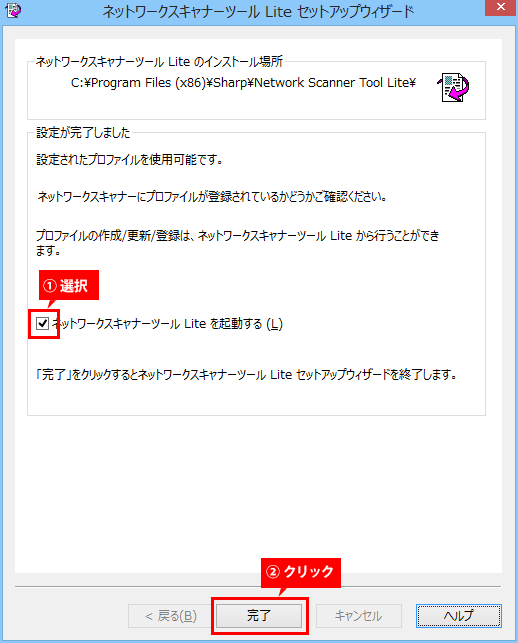
⑩「ネットワークスキャナーツール Lite」が起動しますので、[OK]を押してください。
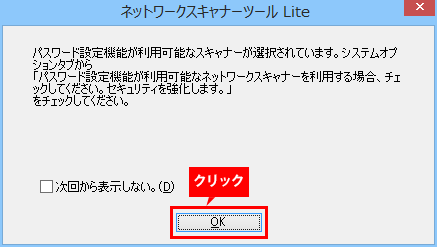
⑪「プロファイル」欄に、登録したプロファイル(例:SHARP-FOLDER)が表示されていることを確認し、[OK]を押して「ネットワークスキャナーツール Lite」を終了してください。
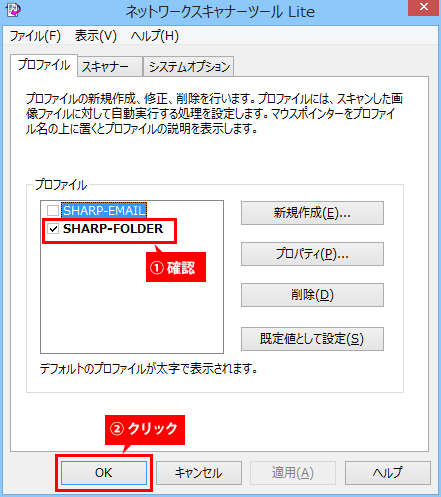
これで、「ネットワークスキャナーツール Lite」のインストールは完了しました。
インストール先を指定してインストールする方法
ホームページから最新版のソフトウェアをダウンロードしてご利用いただくことをお勧めします。
①「ネットワークスキャナーツール Lite」をダウンロードしてください。
ダウンロード先:ネットワークスキャナーツール Lite Ver.1.5
②「setup.exe」をダブルクリックしてください。

「インストールの準備をしています。」と表示されます。
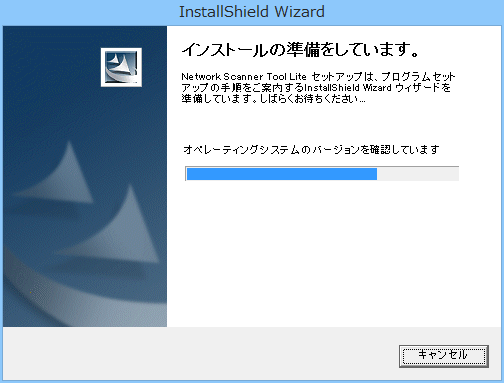
③「ネットワークスキャナーツール Lite InstallShieldウィザードへようこそ」と表示されますので、「カスタム(U)」にチェックを入れ、[次へ(N)]を押してください。
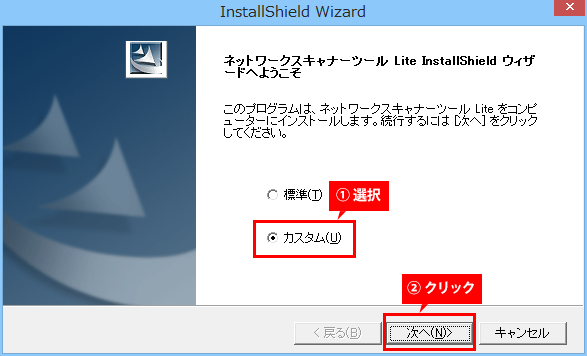
④「インストール先の選択」画面にインストール先のフォルダーが表示されますので、そのまま[次へ(N)]を押してください。
※インストール先フォルダを変更したい場合は[参照(R)]を押してください。
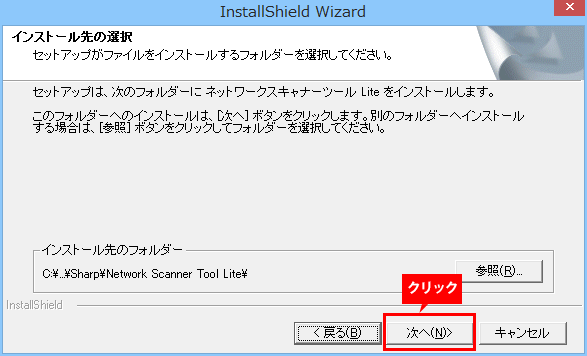
⑤「インストール先の選択」画面にアプリケーションデータの保存先のフォルダーが表示されますので、そのまま[次へ(N)]を押してください。
※アプリケーションデータの保存先フォルダを変更したい場合は[参照(R)]を押してください。
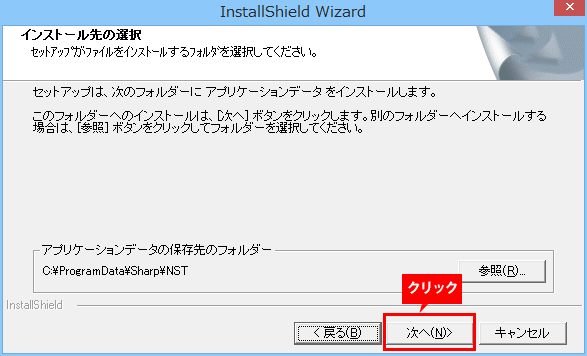
「セットアップステータス」が表示されます。
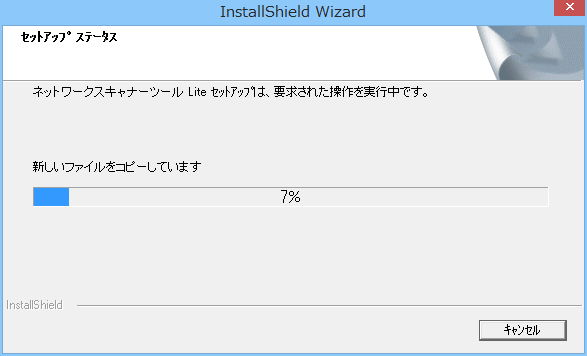
⑥「InstallShield ウィザードの完了」画面が表示されますので、「はい、ネットワークスキャナーツール Lite セットアップウィザードを開始します。」にチェックを入れ、[完了]を押してください。
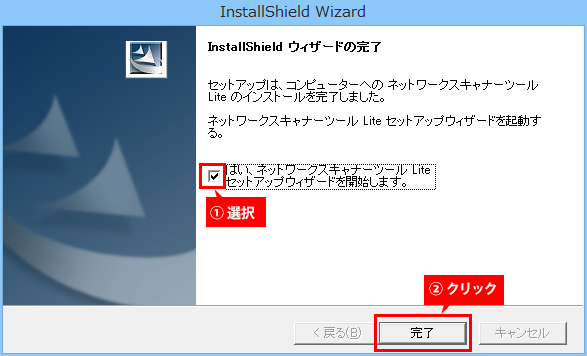
⑦「ネットワークスキャナーツール Lite セットアップウィザード」画面が表示されますので、[次へ(N)]を押してください。
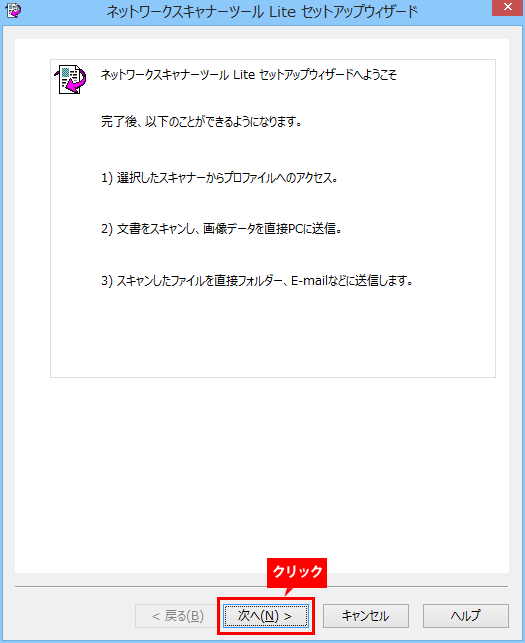
⑧「ネットワークスキャナーツール Lite セットアップウィザード」画面が表示されますので、ネットワークスキャナーの検索が終了するまでお待ちください。
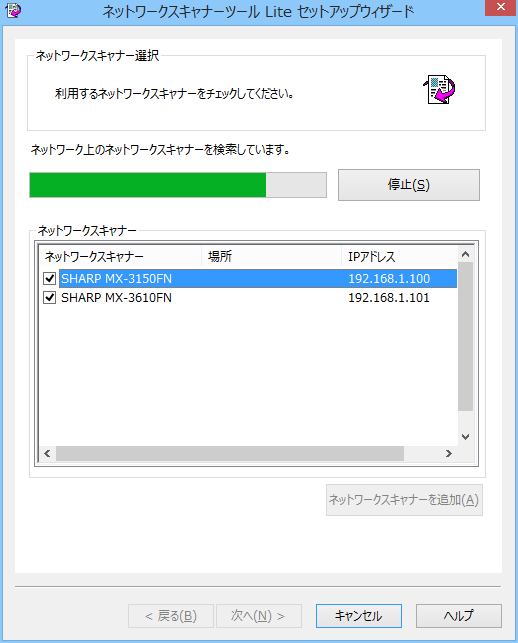
⑨検索が完了すると、「ネットワークスキャナーの検索が完了しました。」と表示されますので、「ネットワークスキャナー」欄から、使用するスキャナーを選択し、[次へ(N)]を押してください。
※手動で新規にネットワークスキャナーを追加したい場合は[ネットワークスキャナーを追加(A)]を押してください。
例:「SHARP MX-3150FN」
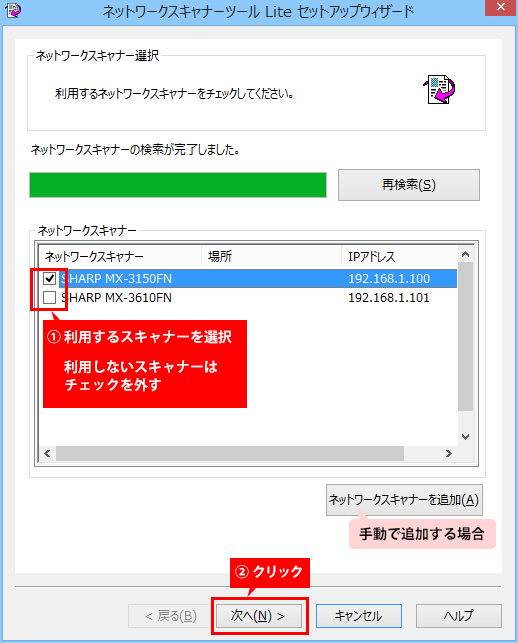
-「ネットワークスキャナーを追加」-
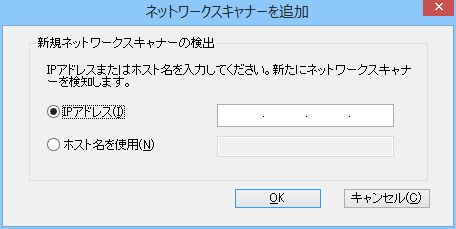
⑩下記の画面が表示されますので、「接頭辞(例:SHARP)」と「検索文字(例:し)」を入力し、[登録(S)]を押してください。
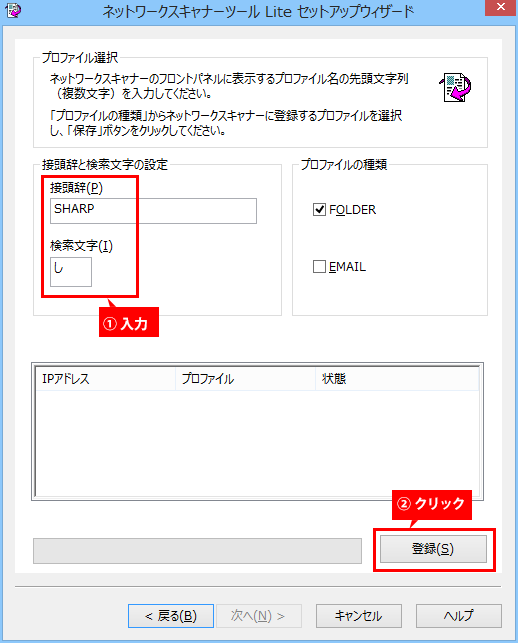
⑪Windowsセキュリティの重要な警告が表示された場合は[アクセスを許可する(A)]を押してください。
表示されない場合は、そのまま操作ステップ⑫に進んでください。
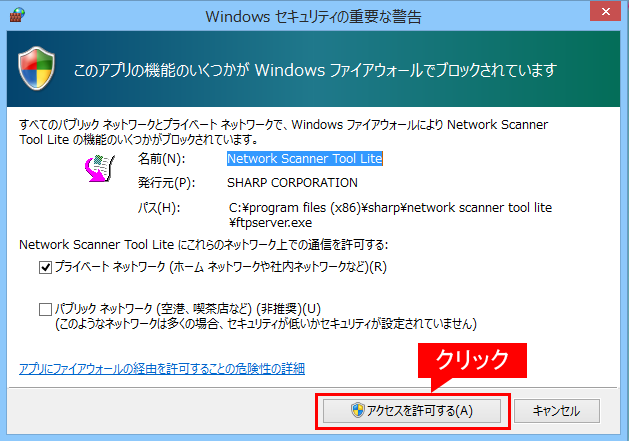
⑫登録が完了すると「完了しました。プロファイルが正常に登録されました。」と表示されますので、「次へ(N)」を押してください。
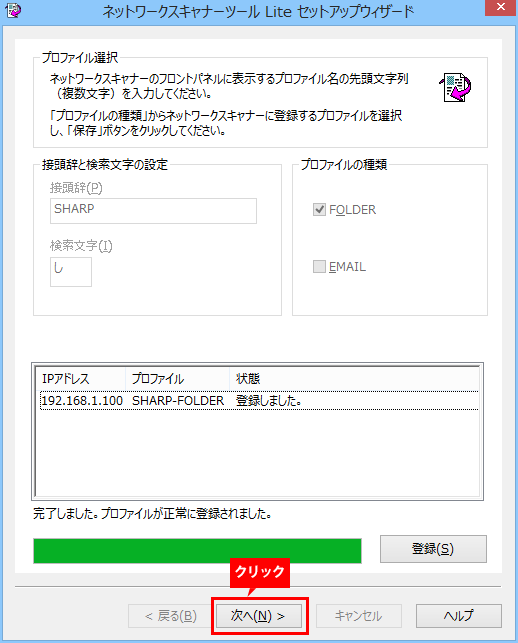
⑬「ネットワークスキャナーツール Liteを起動する(L)」にチェックを入れ、[完了]を押してください。
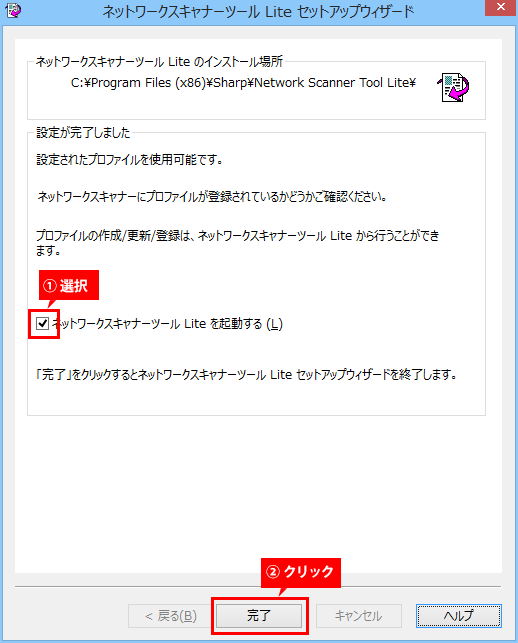
⑭「ネットワークスキャナーツール Lite」が起動しますので、[OK]を押してください。
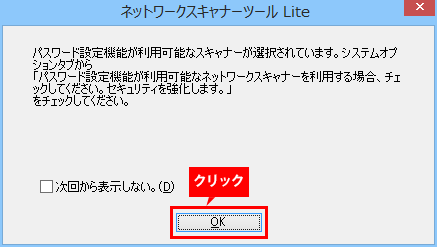
⑮「プロファイル」欄に、登録したプロファイル(例:SHARP-FOLDER)が表示されていることを確認し、[OK]を押して「ネットワークスキャナーツール Lite」を終了してください。
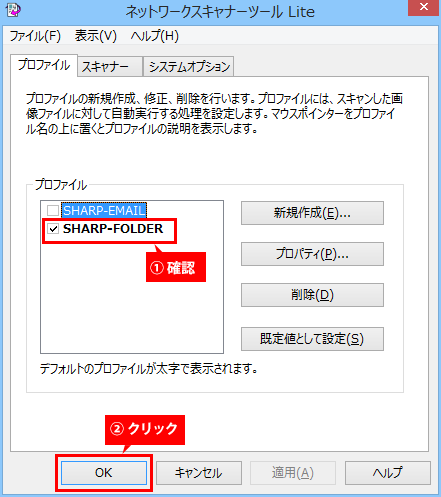
これで、「ネットワークスキャナーツール Lite」のインストールは完了しました。
インストールの途中で「ファイル削除の確認」画面が表示された場合
既に「ネットワークスキャナーツール Lite」がインストールされている場合に、「ファイル削除の確認」画面が表示されます。インストーラーに従ってアンインストールを行った後、再度インストールを実行してください。
①「ファイル削除の確認」画面が表示されたら、[OK]を押してください。
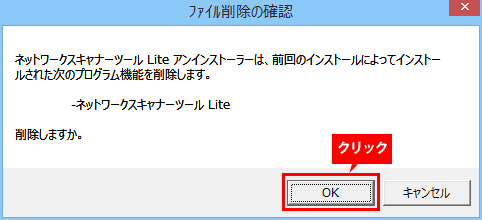
②「既に登録されているネットワークスキャナーツール Liteのプロファイルを削除しますか?」と表示されますので、「はい(Y)」を押してください。
◎ここでプロファイルを削除すると、復元ができなくなります。
削除する前にプロファイルの設定を確認しておくことをお勧めします。
削除しない場合は、いいえを選択してください。
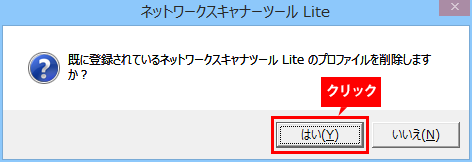
③「~処理が成功しました。」と表示されるので、[閉じる(C)]を押してください。
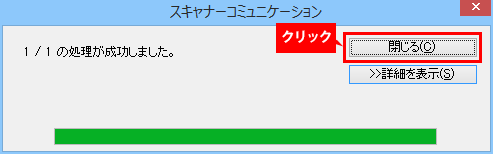
④「メンテナンスの完了」画面が表示されますので、[完了]を押してください。
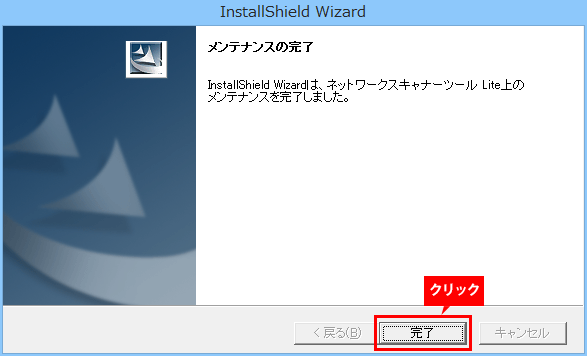
⑤「標準のインストール方法」の手順を参考に、もう1度インストールしてください。
関連キーワード
ネットワーク スキャナー Lite 1.5 / インストール / ファイル削除の確認
各製品のよくあるご質問トップに戻る
更新日:2020年01月24日